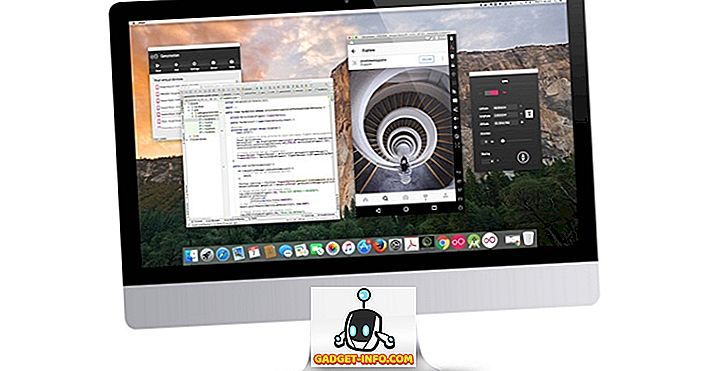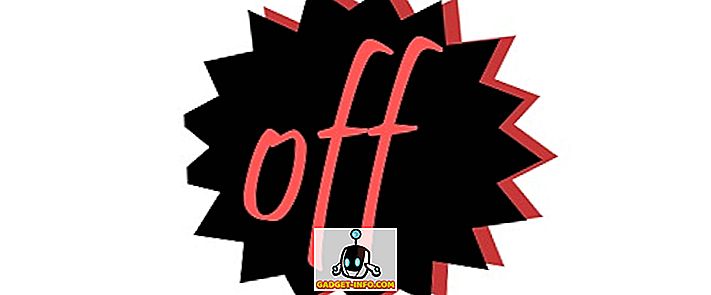Kodi (skôr známy ako XBMC) je jeden výkonný, open source multimediálny prehrávač, ktorý dnes získava veľa popularity. Kodi odvtedy od svojho pôvodného vydania v roku 2002 prišla ďaleko, a to vďaka aktívnej komunite, bez ktorej by sme to videli v posledných niekoľkých rokoch. Je to len kvôli úsiliu komunity, Kodi teraz podporuje väčšinu zariadení od Windows, Mac, iOS, Android, Linux, Raspberry pi atď Tiež podporuje viac ako 70 jazykov a má masívnu knižnicu zadarmo Kodi addony pre fanúšikov filmov, športových nadšencov, milovníkov živých televízorov atď.
Hovorí to, že je tu veľa priestoru na prispôsobenie. Existuje napríklad veľa Kodi kožiek, ktoré vám umožnia nastaviť atmosféru mediálneho centra podľa vášho vkusu. Je to pre používateľa, ako ho chcú používať. Ako som už spomenul, Kodi je jeden mocný nástroj, určite to je.
Ak používate Kodi na chvíľu alebo ste ho práve nainštalovali do systému, mali by ste vedieť o príkazoch klávesnice Kodi, ktoré môžu pomôcť urýchliť proces a zlepšiť skúsenosti používateľov.
Takže bez ďalšej námahy. Tu sú niektoré z najužitočnejších klávesových skratiek Kodi, o ktorých by mal každý používateľ vedieť:
1. Prepína medzi režimom Celá obrazovka a režimom Okno
Klávesová skratka: \
Kodi sa štandardne otvára v režime celej obrazovky. Použitím tejto klávesovej skratky je možné ľahko prepínať z celej obrazovky do okna. To umožní používateľovi prístup k inému softvéru / aplikáciám súčasne počas používania Kodi.
2. Ovládanie oneskorenia zvuku
Klávesová skratka: A
Niekedy sa audio a video konkrétneho videa nesynchronizujú. V takýchto prípadoch môžete použiť tento klávesový príkaz na nastavenie oneskorenia zvuku tak, aby sa s videom dobre synchronizoval.
3. Rýchlo dopredu
Klávesová skratka: F
Ak chcete preskočiť určitú časť filmu alebo hudobného videa, stačí stlačiť klávesu "F". Ak raz stlačíte, video sa posunie rýchlo dopredu dvoma krokmi; ak ho stlačíte dvakrát, video sa posunie rýchlo dopredu v rýchlosti 4x a tak ďalej.
Prípadne môžete posunúť video o 30 sekúnd pomocou šípky doprava.
4. Prehrať
Klávesová skratka: P
Stlačením tlačidla "P" začne video.
5. Zastavte
Klávesová skratka: X
Ak chcete zastaviť konkrétne video, stačí stlačiť tlačidlo "X".
6. Prevíjanie dozadu
Klávesová skratka: R
Ak máte radi konkrétnu scénu z filmu alebo hudobného videa, jednoducho stlačte tlačidlo "R", aby ste sa vrátili späť. Ak stlačíte jedenkrát, video sa posunie rýchlosťou 2x; ak ho dvakrát stlačíte, video sa vráti rýchlosťou 4x a tak ďalej.
Alternatívne môžete použiť šípku doľava pre posun videa na 3o sekundy.
7. Zapnutie / vypnutie titulkov
Klávesová skratka: T
Ak chcete zapnúť alebo vypnúť titulky pre film alebo video, stačí stlačiť tlačidlo "T". Pred skúšaním tejto skratky však musíte nastaviť správne nastavenia titulkov.
8. Predchádzajúca ponuka alebo Domovská obrazovka
Klávesová skratka: Esc
Ak sa chcete vrátiť späť na predchádzajúcu ponuku alebo sa chcete vrátiť späť na domovskú obrazovku, stlačte kláves 'Esc'. Ušetrí vás z viacerých kliknutí.
9. Take snímku obrazovky
Klávesová skratka: Ctrl + S alebo Prt Sc
Ak chcete získať snímku obrazovky o tom, čo sa hrá vo vašom mediálnom centre Kodi, stačí stlačiť klávesy "Ctrl + S". Po stlačení tlačidla sa v dialógovom okne zobrazí výzva na uloženie požadovanej polohy pre uloženie tejto snímky obrazovky.
Alebo alternatívny spôsob snímania obrazovky je zasiahnuť "PrtSc". Snímka obrazovky sa uloží do schránky, ktorú môžete načítať otvorením položky "Farba" a stlačením tlačidla "Ctrl + V".
Ak chcete vytlačiť zo snímku obrazovku, môžete to ľahko urobiť, pretože je k dispozícii v tlačiarenskom formáte pripravenom na použitie.
10. Zníženie hlasitosti, zvýšenie hlasitosti alebo stlmenie zvuku
Klávesová skratka: - (mínus), + Plus
Ak chcete znížiť hlasitosť videa, stlačte tlačidlo "-" a pre zvýšenie hlasitosti stlačte tlačidlo "+". Ak chcete zmeniť hlasitosť na požadovanú úroveň, budete musieť niekoľkokrát stlačiť príslušný kľúč.
Ak chcete úplne stlmiť video, niekoľkokrát stlačte tlačidlo "-", aby sa hlasitosť stala nulou.
11. Vypnite ponuku
Klávesová skratka: S
Aby ste sa rýchlo dostali zo systému, stačí stlačiť klávesu "S". Poskytne vám možnosť opustiť Kodi iba jedným kliknutím. Tiež má možnosť priamo vypnúť / spánok váš systém. To vám pomôže ušetriť veľa času, keď sa ponáhľate.
12. Pozastaviť / Prehrať
Klávesová skratka: Medzerník
Ak chcete prehrať alebo pozastaviť určité video, stačí len stlačiť "priestor". Je to rovnaká klávesová skratka, ktorú máme pre VLC a YouTube.
13. pomer zväčšenia / pomeru strán
Klávesová skratka: Z
Ak chcete upraviť pomer strán videa podľa jeho rozlíšenia, stačí stlačiť kláves 'Z'. Pri každom stlačení tlačidla sa video prispôsobí inému rozlíšeniu, napríklad (320 x 240), (1024 x 768) atď. Vyberte ten, ktorý má lepšiu prehľadnosť.
Kodi skratky pre obrázky
14. Zväčšiť obrázok z úrovne 1 na úroveň 9
Klávesová skratka: 1-9
Stláčaním číselných tlačidiel 1-9 sa obrázky zväčšujú zväčšujúco.
15. Nasledujúci obrázok
Klávesová skratka:. perióda
Môžete prechádzať obrázky bez použitia kurzora. Stačí stlačiť '.' a môžete prejsť na ďalší obrázok.
16. Predchádzajúci obrázok
Klávesová skratka:, čiarka
Pre prezeranie predchádzajúceho obrázka stačí stlačiť ', '.
17. Priblíženie
Klávesová skratka: + plus
Ďalším spôsobom zväčšenia obrazu je stlačenie tlačidla "+"
18. Zmenšiť
Klávesová skratka: - mínus
Podobne je možné použiť fotografiu '-' na zmenšenie fotografie.
Špeciálne klávesové skratky platformy
19. Pre systém Windows
Klávesová skratka: Kľúč systému Windows
Ak chcete získať prístup k možnosti vo vašom systéme mimo Kodi, bez toho, aby ste ho museli opustiť. Stačí stlačiť kláves Windows a ste dobrí.
20. Pre Mac
Niektoré užitočné klávesové skratky Kodi pre používateľov počítačov Mac.
- ⌘ Cmd + Q pre ukončenie
- ⌘ Cmd + H a ⌘ Cmd + M skryť / minimalizovať na doku
- ⌘ Cmd + F prepínať celú obrazovku
- ⌘ Cmd + S, ak chcete nasnímať obrazovku
Dúfame, že tieto klávesové skratky vám pomôžu lepšie využiť Kodi. Ak máte akýkoľvek návrh alebo spätnú väzbu, neváhajte to opustiť v nižšie uvedených komentároch.